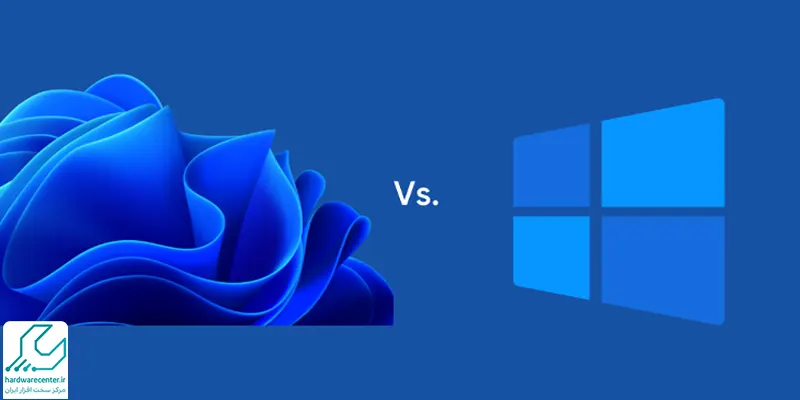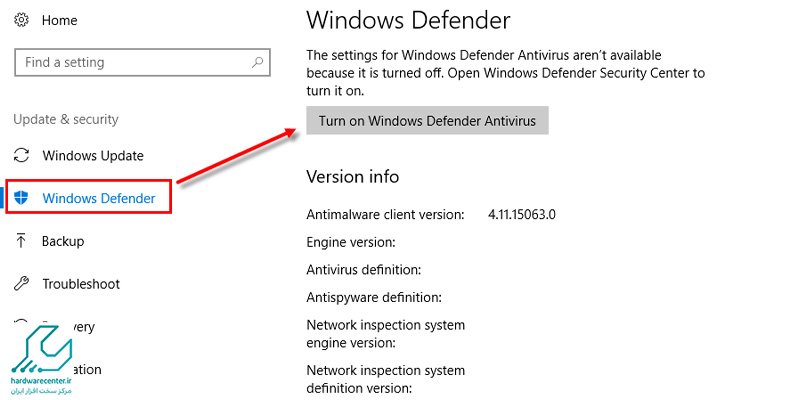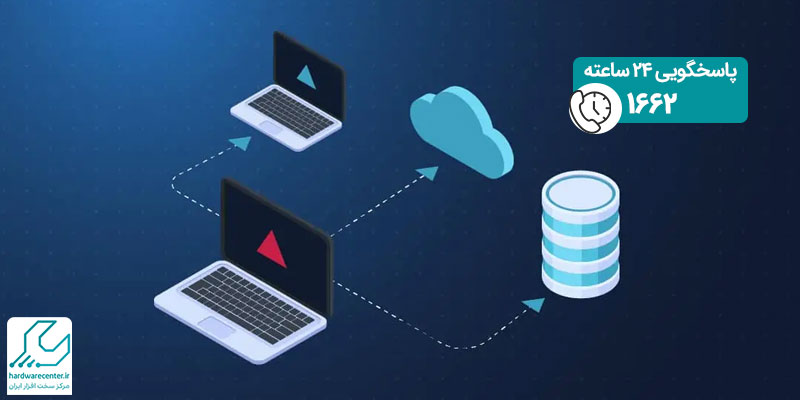با توجه به اینکه انواع محصولات الکترونیکی از قبیل انواع لپ تاپ و گوشی ها و حتی تبلت ها با نصب برخی از بد افزار ها سرعت اولیه خود را از دست می دهند می توان برای بازگردانی سرعت اولیه از ریست فکتوری لپ تاپ دل و یا تنظیمات کارخانه این دستگاه استفاده کرد. حتی در برخی موارد نیز وجود این بد افزار ها و یا نرم افزار های نامعتبر سبب می شود دستگاه هنگ کرده و عملکرد عادی خود را از دست بدهد. در صورت بروز نشانه هایی از این قبیل لازم است از ریست فکتوری استفاده کنید.
در این موارد پاکسازی سیستم و یا تعویض ویندوز نیز چاره ساز نبوده و بهتر است از ریست فکتوری استفاده کنید. در صورتی که اطلاعات لازم در خصوص ریست کردن لپ تاپ دل را ندارید بهتر است از به متخصصان واحد تعمیر لپ تاپ مراجعه کرده و این کار را به دست مهندسان این مجموعه بسپارید. به یاد داشته باشید لپ تاپ ها در اغلب موارد محل ذخیره ی اطلاعات و اسناد محرمانه ی شما هستند که به همین علت لازم است هرگونه تغییرات و ارتقاء آن ها تنها در مرکز رسمی و تخصصی تعمیرات لپ تاپ و توسط مهندسان حرفه ای انجام شود.
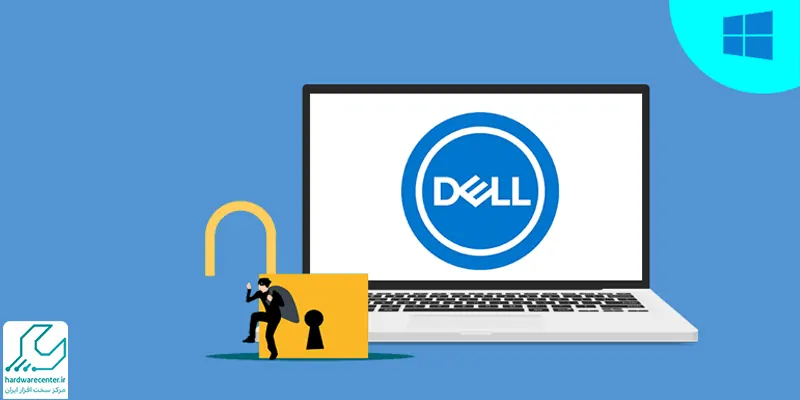
این مقاله را از دست ندهید: آموزش رفع ارور dll در ویندوز
مراحل ریست فکتوری لپ تاپ دل
قبل از ورود به مراحل اجرای ریست فکتوری لپ تاپ دل لازم است بدانید با توجه به تفاوت مدل لپ تاپ های دل با یکدیگر این مراحل متناسب با مدل دستگاه دارای تفاوت هایی می باشد. با این حال این تفاوت ها خیلی هم محسوس نیست و کاربر می تواند با اجرای دستورات زیر ریست فکتوری لپ تاپ دل را انجام دهد.
نکته : توجه داشته باشید ریست کردن لپ تاپ دل تمامی اطلاعات موجود در درایو C را حذف خواهد کرد. در نتیجه بهتر است از یک هارد اکسترنال به منظور ذخیره ی اطلاعات خود استفاده نمایید.
- لپ تاپ دل را «Restart» کرده و در صورتی که لوگوی Dell را مشاهده کردید، کلید F8 را فشار دهید تا به منوی «Boot» وارد شوید.
- سپس به کمک کلیدهای جهتنما، «Selection» را روی گزینه «Repair Your Computer» واقع در منوی «Advanced Boot Options» هدایت کنید و «Enter» را فشار دهید.
- اکنون زبان مور نظر را ثبت و گزینه «Next» را انتخاب نمایید.
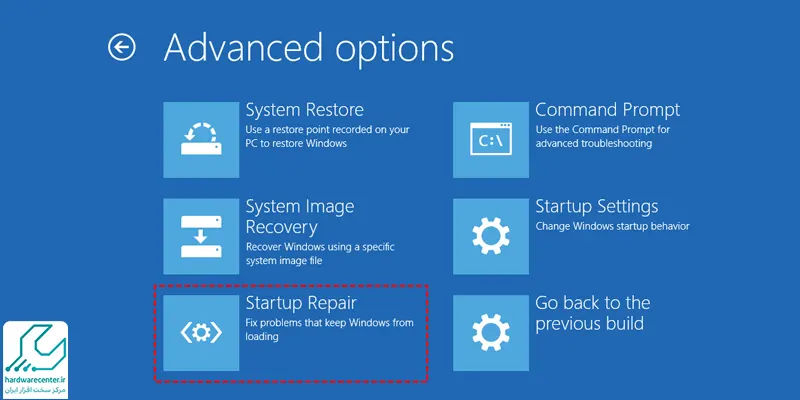
- در این مرحله از اجرای تنظیمات کارخانه لپ تاپ دل، وارد بخش Administrative User خواهید شد.
- Ok کنید و سپس روی گزینه «Dell Factory Image Restore» کلیک کنید.
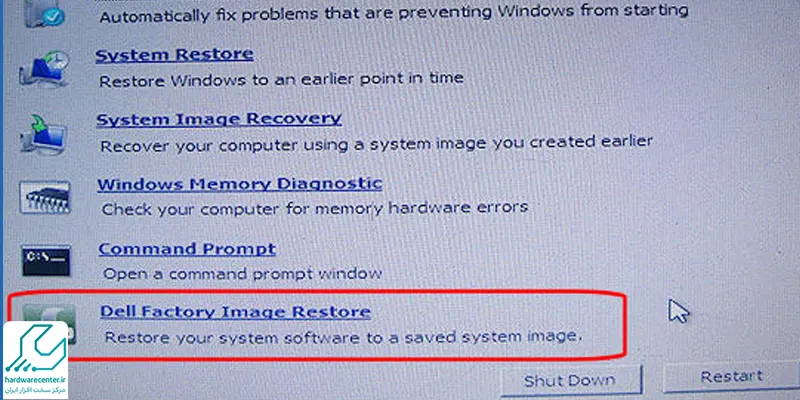
- در پنجره Dell Factory Image Restore، گزینه Next را انتخاب کنید.
- سپس تیک گزینه «Yes, reformat the hard drive and restore system software to factory conditions» ، را بزنید و مجدداً Next را انتخاب کنید.
- در این بخش ریست فکتوری لپ تاپ دل به صورت کامل انجام شده و تنها کافی ست گزینه Finish را انتخاب کنید و دستگاه را ری استارت کنید.
پیشنهاد سایت: چگونه حافظه لپ تاپ و کامپیوتر را خالی کنیم؟
تعمیر لپ تاپ دل در کرج
واحد تعمیر لپ تاپ دل در کرج در راستای رفاه بیشتر کاربران ساکن در استان البرز راه اندازی شده است. کلیه خدمات این مجموعه تحت نظر مرکز سخت افزار ایران ارائه می شود. واحد تعمیر لپ تاپ در نمایندگی رسمی دل در کرج در واحدی مجاز فعالیت می کند. دسترسی این مجموعه به انواع ابزار و قطعات و همچنین بهره مندی از متخصصان مجرب سبب شده تا تعمیر انواع لپ تاپ با مدل های گوناگون در این مجموعه امکان پذیر شود. کلیه مشکلات نرم افزاری و سخت افزاری انواع لپ تاپ دل در واحد تعمیرات لپ تاپ دل امکان پذیر می باشد. کاربران می توانند در راستای کسب اطلاعات بیشتر در خصوص نحوه ی دریافت خدمات با کارشناسان در بخش تماس با ما تماس گرفته و راهنمایی های مورد نیاز خود را دریافت نمایند.
نمایندگی دل
نمایندگی دل به دلیل ارائه ی خدماتی کاربردی توانسته است رضایت اغلب مشتریان را به جلب نماید. خدمات ارائه شده در نمایندگی Dell دو بخش فروش و تعمیرات ارائه می شود. انواع محصولات دل در نمایندگی رسمی دل به صورت اورجینال و همراه با ضمانت نامه ی معتبر به فروش می رسند. تعمیرات دل با دعوت از متخصصان مجرب می تواند انواع خدمات تعمیراتی و تعویض قطعات را ارائه کند. دسترسی واحد تعمیرات دل به انواع قطعات و ابزار سبب شده تا فرآیند تعمیرات در بالاترین سطح کیفی ارائه شود. تعویض قطعات معیوب انواع دستگاه های دل در این مجموعه انجام می شود. لازم به ذکر است که انواع قطعات با مدل های اصلی جایگزین می شوند. کلیه خدمات ارائه شده در واحد تعمیرات دل برای کاربران تضمین می شود.
اخبار، اطلاعات، مقالات و سوالات متداول کاربران درباره کمپانی دل و محصولات مربوط به آن را در سایر قسمت های سایت دنبال کنید.